반응형
인벤터에서 저장한
ipt, iam, ipn, idw 파일은
서로 연관 되어있습니다.

모델링 작업을 하면서
파일을 공유 해야할때가 많습니다.
idw 파일을 상대방에게 공유해야한다고 가정해보겠습니다.
상대방에게 idw 파일 하나만 보낸다면
이와 관련된 ipt, iam, ipn 파일을 찾을 수 없다고
오류가 발생합니다.
즉,
idw 파일을 열어볼 수 없게 됩니다.
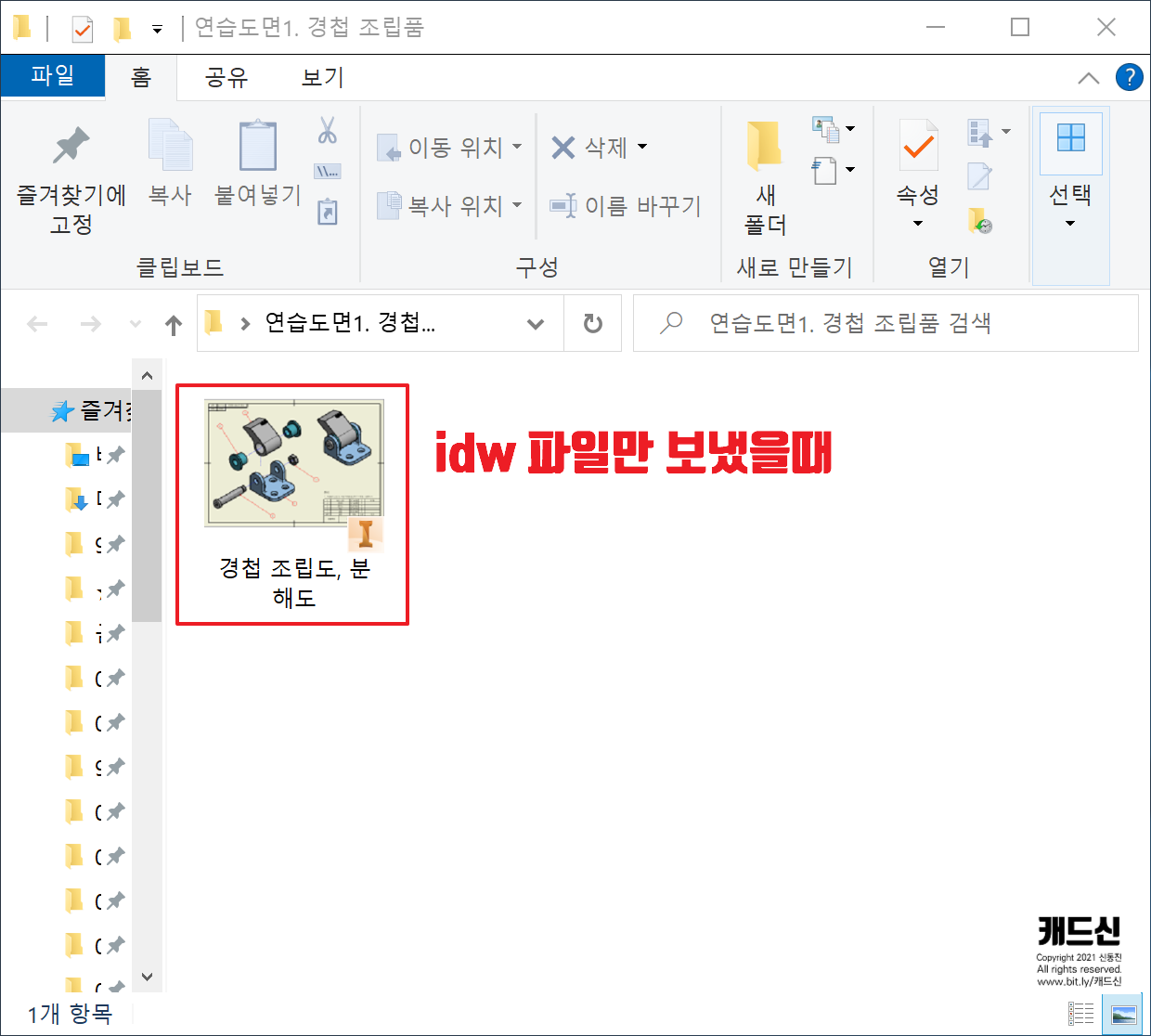
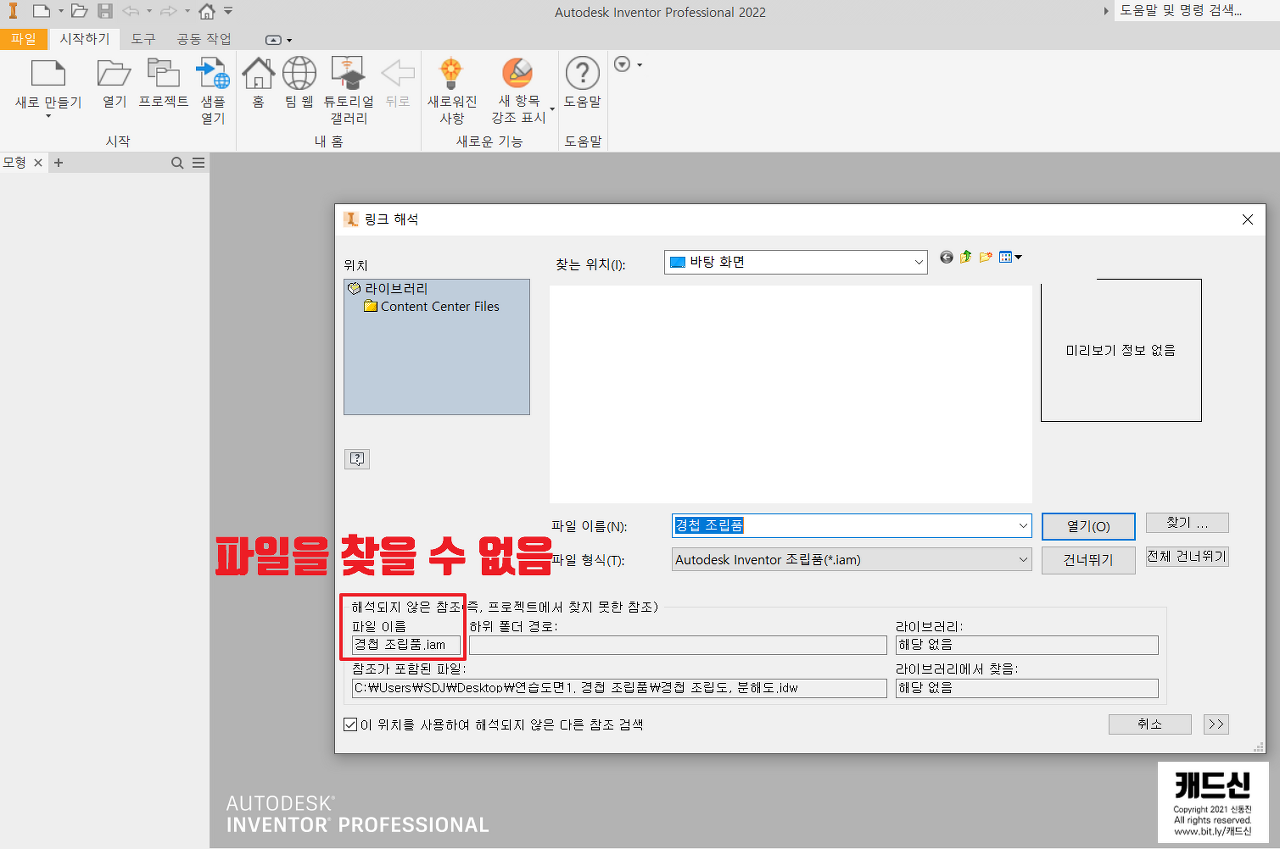
iam, ipn 파일도 마찬가지로
하나의 파일만 보내면 위와같이 오류가 발생하게 됩니다.
따라서
idw 파일을 상대방에게 공유를 해야한다면
이와 연관된
ipt, ipn, iam 모든 파일을 모두 공유해야합니다.
그래야지만 아래와 같이 파일을 확인 할 수 있습니다.
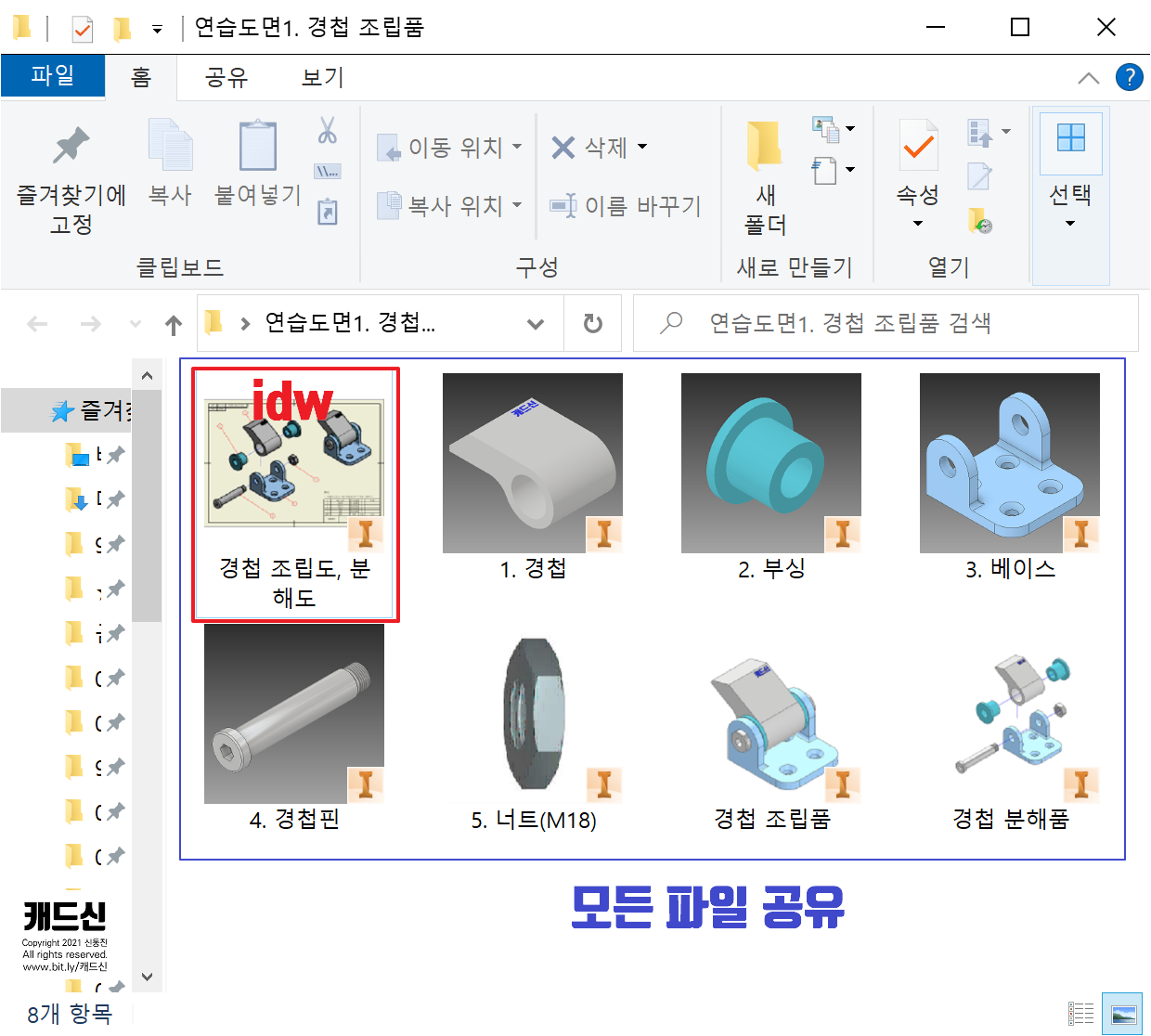
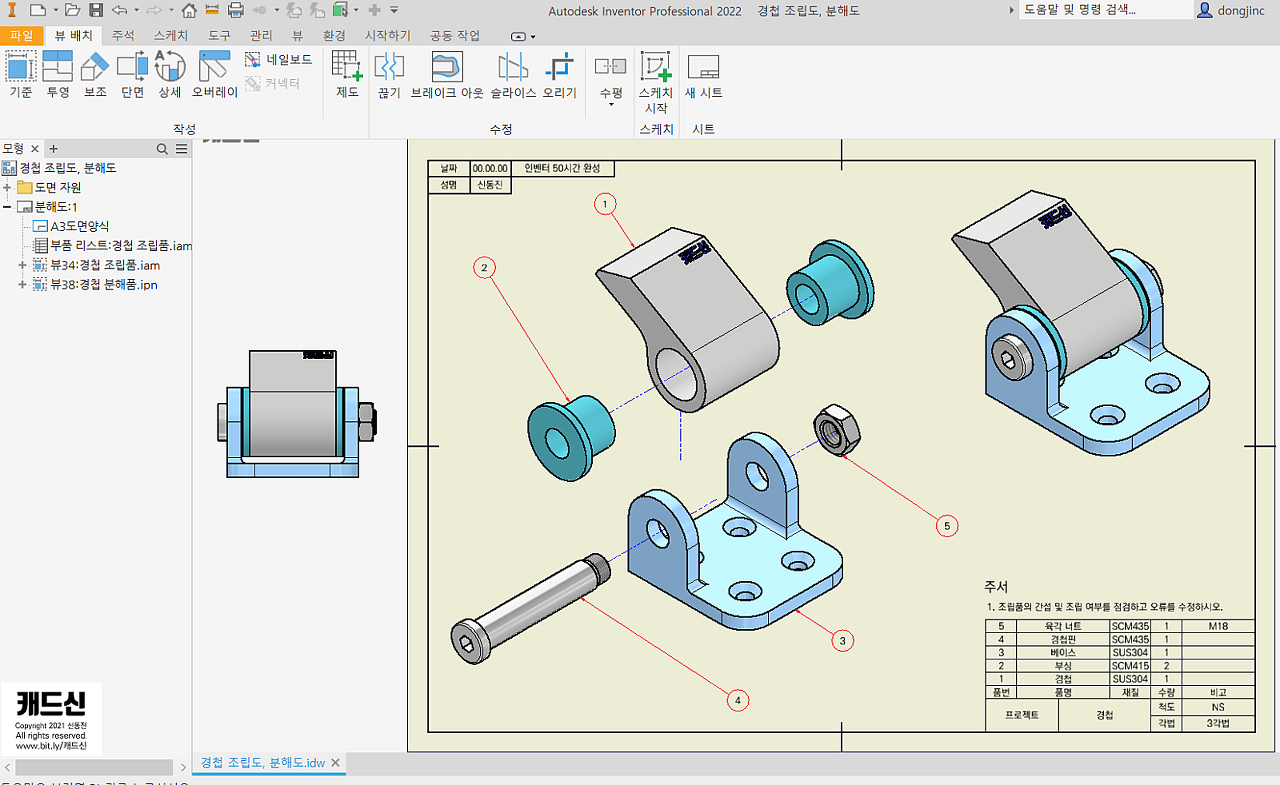
이처럼 모든 파일을 쉽게 공유하기 위해서는
팩엔고(Pack and Go) 기능을 사용하면 됩니다.
팩엔고(Pack and Go)는
모든 파일을 하나로 묶어
압축파일로 만드는 기능입니다.
팩엔고(Pack and Go) 기능을 사용할때
iam 파일을 보내야한다면 iam 파일을 열고,
ipn 파일을 보내야한다면 ipn 파일을 열고,
idw 파일을 보내야한다면 idw 파일을 열고,
팩엔고(Pack and Go) 기능을 실행한 후
아래 그림과 같이 설정해서
압축파일로 저장하면 됩니다.
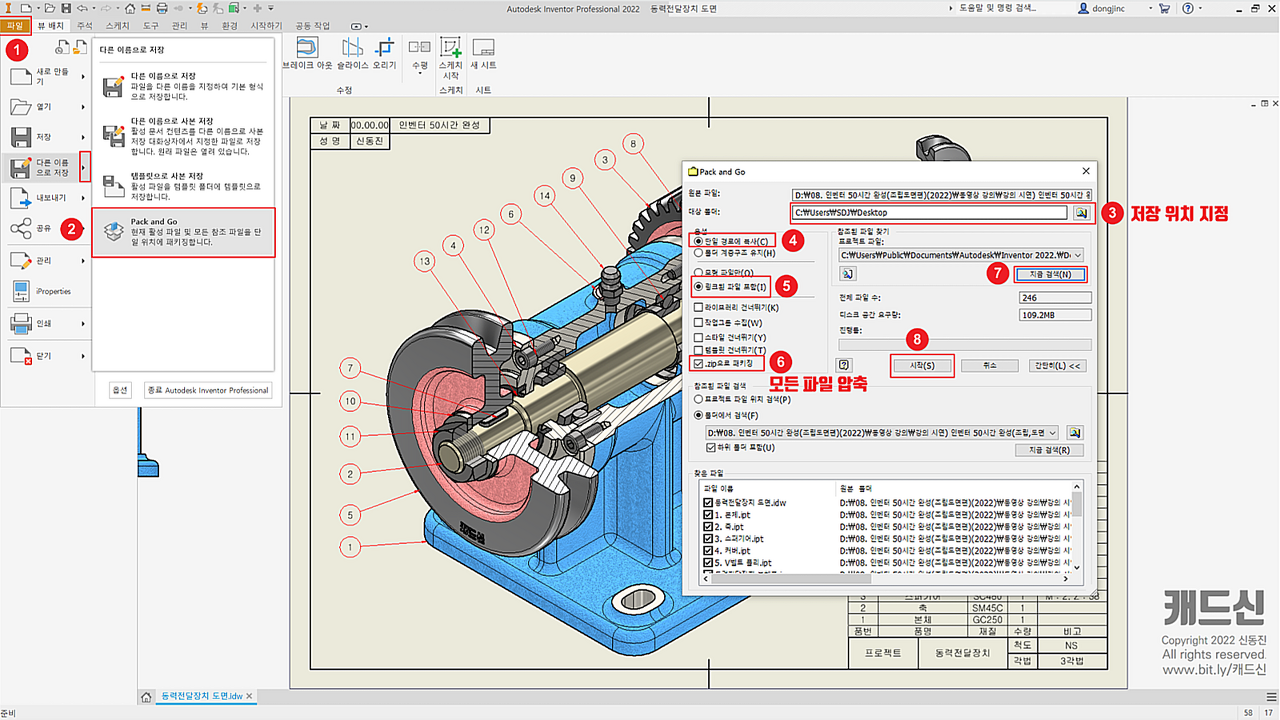
반응형
'인벤터 강의' 카테고리의 다른 글
| [ 인벤터 기초 ] 조립품을 하나의 부품으로 만드는 방법(iam → ipt) (0) | 2023.01.14 |
|---|---|
| [ 인벤터 기초 ] 모델링 형상의 크기를 조절하는 방법(축척값 변경) (0) | 2023.01.13 |
| 🎁[3차] 인벤터 50시간 완성《모델링편》 교재 후기 인증 이벤트🎁 (0) | 2022.02.02 |
| 인벤터의 모델링 형상을 '이미지'로 저장하는 3가지 방법 (0) | 2022.01.12 |
| 3D모델링 기초 "인벤터 50시간 완성" 책 추천! 무료강의 제공 (0) | 2021.08.16 |




댓글